

Tutorial original aqui
Gracias por poner un link al tutorial si expones tu realización en un sitio, foro o en un mail
Puedes encontrar otras versiones en la galería Aqui
Para realizar este tag tendrás necesidad de:
Filtros:
- Xero / Simplicity
- Unlimited 2.01 / Special effects 1
- Alien skin Eye Candy 5 / Impact
Material
Esta traducción está registrada en Twi
Está prohibido retirar los copys en los tubes proporcionados, renombrarlos o modificarlos con el fin de respetar el trabajo
de las artistas y de las personas que los tubean
- El tube de la mujer es de Tony Chavarria
Puedes encontrar su grupo de reparto Aqui
- Los tubes del paisaje y del perfume son de Guismo
Puedes encontrar sus tubes en el sitio de Dakara Aqui o en su grupo de reparto aqui
-Dos de los pinceles usados son de PspAgi
- Uno de los pinceles usados es de Coby
Preparación
Por seguridad duplicar vuestros tubes e imágenes en vuestro Psp
(ventana/ Duplicar)
Cerrar los originales y trabajar con las copias
Exportar los pinceles como pincel personalizado
Colocar las selecciones en la carpeta de selecciones de tu Psp
Nota_ Deberás adaptar los colores, modos de capas y opacidades en relación con los colores y tubes que uses
Tutorial realizado por el Psp XIII y traducido con la versión X6
Si quieres puedes ayudarte de la regla para situarte en la realización del tutorial
Marcador (Arrastra con el raton)

1- Abrir una nueva imagen transparente de 800 x 650 pixeles
2- Activar la Paleta de Materiales. Elegir dos colores de vuestro tube principal
En Primer Plano colocar el color oscuro #475e80
En Segundo Plano un color claro #c4d6ec
Vamos a formar un gradiente Primero_ Segundo Plano
Estilo_ Lineal

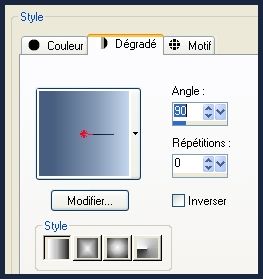
3- Llenar vuestro paño con este gradiente
4 – Capas_ Duplicar
Imagen_ Cambiar de tamaño_ Redimensionar al 65%
Todas las capas sin seleccionar
5- Efecto_ Efectos de Borde_ Erosionar
6- Efectos_ Complementos_ Xero / Simplicity
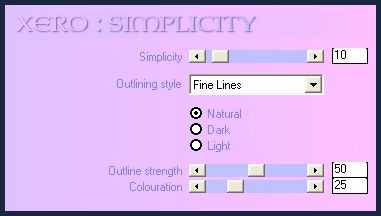
7- Efectos_ Efectos de Borde_ Realzar
8- Capas_ Duplicar
9- Situarse sobre la capa de trama 1 y rehacer los puntos 6 y 7
10- Veréis que el efecto Simplicitè de Xero deja ligeros intersicios (huecos) transparentes en la parte inferior derecha
En la etapa 11 los eliminaremos
11- copiar la capa de trama 1
Capas_ Nueva capa de trama
Selecciones_ Seleccionar todo
Edición_ Pegar en la selección
Selecciones_ Anular selección
Eliminar la capa de trama 1
12- Aseguraros de que estais situados sobre la capa inferior en la pila de capas (capa de trama 2)
13 - Capas_ Nueva capa de trama
Selecciones_ Seleccionar todo
14- Activar la imagen "BAS_EnchantedBKG_01.jpg"
O una imagen de vuestro gusto
Edición_ Copiar
Edición_ Pegar en la selección
Selecciones_ Anular selección
Colorear la imagen
Ajustar_ Matiz y Saturación_ Colorear
Matiz_ 153 Saturación_ 70
Capas_ Modo de capas_ Multiplicar
Efectos_ Efectos de Borde_ Realzar
15- Situaros sobre la primera capa redimensionada al 65%
Efectos_ Efectos de la Imagen_ Mosaico integrado
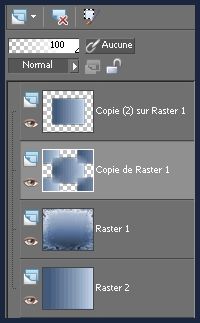
Capas_ Modo de capas_ Pantalla
16- Efectos_ Complementos_ Unlimited 2.0 / Special effects 1 / shiver
Valores por defecto
27, 22
17- Situaros sobre la capa superior (segunda capa redimensionada al 65%)
Repetir el punto 16
18- Efectos_ Efectos 3D_ Sombra en el color negro
6, 6, 70, 15
Repetir con los valores en negativo: Horizontal y Vertical -6
19- Capas_ Nueva capa de trama
Selecciones_ Cargar o guardar selección_ Cargar selección del disco
Buscar la selección_ "fairymist_pauline1.PspSelection"
Luminosidad de origen_ Seleccionado
Reemplazar la selección_ Seleccionado
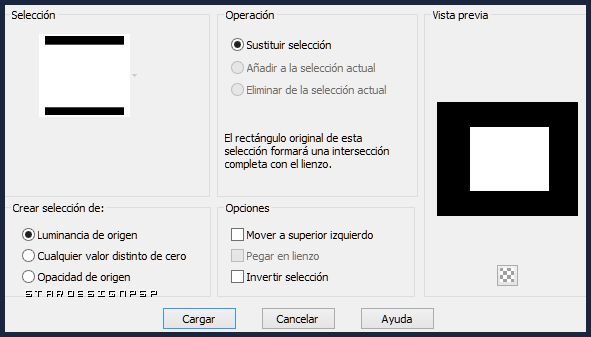
Llenar la selección con un color en armonía con vuestro tube paisaje
En nuestro ejemplo el color negro
20- Efectos_ Efectos de Textura_ Persianas
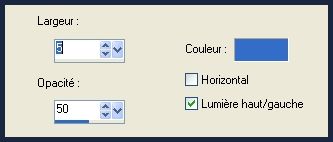
Para hacer este efecto se ha usado el color #336DC8
No quites la selección
21- Capas_ Nueva capa de trama
Activar el tube paysage " calguismistparis27129.pspimage"
O uno de vuestro gusto
Edición_ Copiar
Edición_ Pegar en la selección
Selecciones_ Anular selección
Si quieres puedes jugar con los modos en las dos últimas capas (del punto 18 al 20)
22- Situaros sobre la Copia de Trama 1
Ver captura
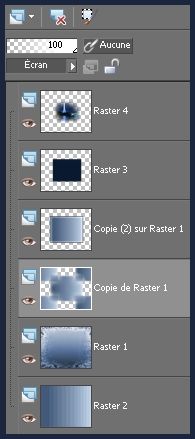
23- Activar el tube " texte_beautiful.pspimage"
O uno de vuestro gusto
Edición_ Copiar
Edición_ Pegar como nueva capa
Efectos_ Efectos de la Imagen_ Desplazamiento
Horizontal_ 325
Vertical_ 0
Transparente_ Seleccionado
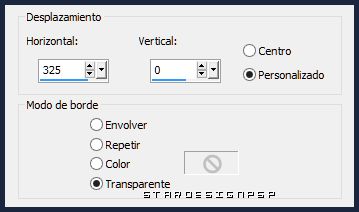
Capas_ Modo de capas_ Luz Débil
24 - Activar el tube " texte_love.pspimage"
O uno de vuestro gusto
Edición_ Copiar
Edición_ Pegar como nueva capa
Efectos_ Efectos de la Imagen_ Desplazamiento
Horizontal 0
Vertical_250
Transparente_ Seleccionado
Capas_ Modo de capas_ Luz Débil
Opacidad al 60%
25- Si la composición del tag te gusta
Capas_ Fusionar todo
Si prefieres dejar la posibilidad de cambiar los elementos no hace falta que fusiones
Sitúate sobre la capa superior en la pila de capas
26- - Capas_ Nueva capa de trama
Selecciones_ Cargar o guardar selección_ Cargar selección del disco
Buscar la selección_ "fairymist_pauline2.PspSelection"
Luminosidad de origen_ Seleccionado
Reemplazar la selección_ Seleccionado
27- Llenar esta selección con vuestro gradiente de Primer Plano
Selecciones_ Anular selección
28- Efectos_ Efectos de la Imagen_ Desplazamiento
Horizontal_ 0
Vertical_- 20
Transparente_ Seleccionado
29- Efectos_ Complementos_ Alien skin Eye Candy 5 / Impact / perspective shadow / drop shadow low
Modificar los valores de la siguiente forma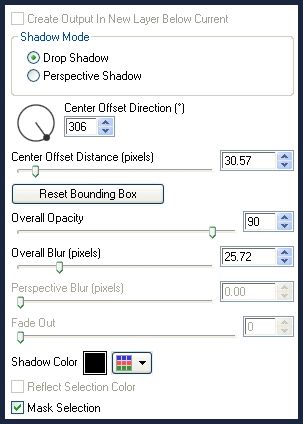
30- Activar el tube " calguisparfumshalimar5510.pspimage"
O uno de vuestro gusto
Edición_ Copiar
Edición_ Pegar como nueva capa
Imagen_ Cambiar de tamaño_ Redimensionar al 65ª
Todas las capas sin seleccionar
Colocar como en el original
31- Efectos_ Efectos 3D_ Sombra en el color negro
0, 6 70, 15
32- Capas_ Nueva capa de trama
Activar la herramienta pincel
Aplicar el pincel "agiBrush0221.PspBrush" en el centro de nuestro trabajo
O un pincel de vuestro gusto
Elegir el color
En nuestro ejemplo el color #950300

colocar el pincel como en el original
33- Capas_ Nueva capa de trama
Activar la herramienta pincel_ Misma configuración que la última vez
Aplicar en el centro de vuestro tag el pincel "agiBrush0223.PspBrush" ( tamaño 381)
O un pincel de vuestro gusto
Elegir el color
En nuestro ejemplo el color #950300
Imagen_ Espejo
Imagen_ Cambiar de tamaño_ Redimensionar al 120%
Todas las capas sin seleccionar
Colocar como en el modelo original
34- Capas_ Nueva capa de trama
Activar la herramienta pincel
Aplicar el pincel "Celestial_Forms_Brushes_PS_by_Coby17.cs_10.png.PspBrush" en el lado izquierdo de nuestro tag
O usar un pincel de vuestro gusto
Elegir el color
En nuestro ejemplo el color #950300

Activar la goma de borrar_ Eliminar las partes de este pincel que sobrepasen las cajas claras situadas a la izquierda
Aunque es probable que las oculte vuestro tube personaje
Tu deberás decidir que hacer
35- Activar el tube "Tocha23340.pspimage"
O uno de vuestro gusto
Edición_ Copiar
Edición_ Pegar como nueva capa
Imagen_ Cambiar de tamaño_ Redimensionar al 90%
Todas las capas sin seleccionar
Imagen_ Espejo
Colocar en su sitio
36- Efectos_ Efectos 3D_ Sombra en el color negro
- 4, - 4, 30, 20
37- Añadir la firma en nueva capa
38- Aseguraros que todo está en su sitio y que los modos de capas son correctos
Imagen_ Agregar bordes_ Simétrico_ 1 pixel con un color oscuro
39- Capas_ Convertir en capa de fondo
Imagen_ Cambiar de tamaño_ Redimensionar al 90ª
Todas las capas sin seleccionar
40- Efectos_ Efectos 3D_ Sombra en el color negro
0, 0, 100, 50
41- Capas_ Nueva capa de trama
Capas_ Organizar_ Enviar abajo
42- Llenar esta capa con el color de Segundo Plano del punto 2
43- Efectos_ Efectos de Textura_Persianas
Mismos valores que la última vez (punto 20)
44 Capas_ Nueva capa de trama
Selecciones_ Seleccionar todo
Selecciones_Modificar_ Contraer_ 10 pixeles
45- Llenar la selección con el mismo color claro que en el punto 2 y 42
Selecciones_Modificar_ Contraer_ 10 pixeles
Presionar la tecla Supr
Selecciones_ Anular selección
46- Ajustar_ Desenfocar_ Desenfoque Gaussiano_ 5
Capas_ Modo de capas_ Sobreexponer
Opacidad entre el 50% y el 60%
En función de los colores usados
47 - Imagen_ Agregar bordes_ Simétrico_ 1 pixel avec une couleur foncée ( 010e2b)
48 Guardar vuestro trabajo en formato Jpg optimizado
Si es necesario redimensionar
Con esto hemos terminado. Te agradezco haber elegido este tutorial y haberlo realizado
Si tienes algún problema contacta con Michele
Tutorial realizado el 28 de Mayo de 2010


